產品支持
您可以閱覽產品的相關CAD文檔和視頻教程等內容,以便于更好的使用浩辰CAD系列軟件。
2020-04-03 6035 CAD軟件
在使用CAD軟件繪制CAD圖紙或者CAD圖形的時候,在繪圖的界面我們都會看到一個UCS圖標(UCSICON),它的作用是比較強大的,可以告訴我們當前坐標系的方向,當前坐標系是否是世界坐標系等,所以本文今天所介紹的就是關于UCS的相關問題,供大家參考。
UCS圖標會根據設置不同顯示成不同的狀態,雖說對繪圖和操作不會有太大影響,但經常有人問到關于UCS圖標的問題,比如:
為什么縮放和平移視圖的時候,UCS圖標會到處移動,而不是呆在窗口的左下角?為什么UCS圖標會顯示成彩色的效果?
為什么選中圖形時也會顯示一個UCS圖標?
下面就將一些經常會被問到的問題的與您和解決方法簡單總結一下。
一、CAD軟件繪圖時為什么縮放平移視圖時UCS圖標也跟隨移動?
在使用浩辰CAD軟件繪制圖紙的時候,默認狀態下UCS圖標會固定在圖形窗口的左下角,無論如何縮放和平移視圖,它的位置都不會變。但有時在啟動CAD后發現,縮放和平移視圖的時候UCS圖標也會滿屏跑,如下圖所示。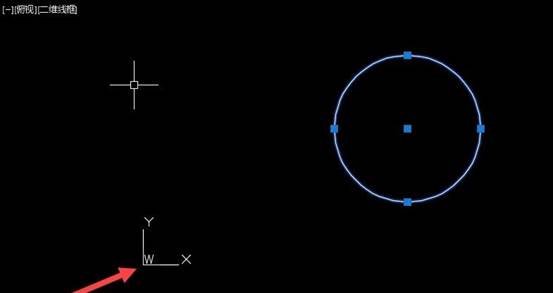
應該說這不算問題,其實,這種狀態的UCS圖標可以更準確地反應當前坐標系的狀態,因為此時UCS圖標能告訴我們坐標系的原點在哪里。
如果希望UCS圖標始終顯示到圖形窗口的左下角,只需將UCS圖標設置成非原點顯示即可,可以在菜單、面板里設置,也可以直接通過命令來設置。
1、菜單:視圖》顯示》UCS圖標》原點,如下圖所示。

從菜單可以看出,UCSICON可以開關,可以設置是否顯示在原點,還可以設置UCS圖標的相關特性,如下圖所示。
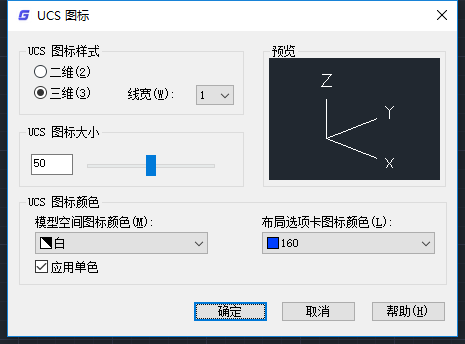
在特性對話框中可以設置顯示二維和三維形式,圖標顯示的大小以及顏色。
2、用CAD命令UCSICON來設置
在CAD高版本默認不顯示菜單,在命令面板中UCS圖標的設置不太容易找,我們可以直接輸入UCSICON命令來進行設置,此命令的參數跟上面的菜單項是對應的。
高版本還提供了“可選(S)”選項,設置了此選項后,我們可以直接選中UCS圖標,可以通過拖動來調整UCS坐標系,如下圖所示。

二、為什么UCS圖標顯示成彩色?為什么選中對象也會出現UCS圖標?
今天有網友就問了類似的問題,他在選中了圖形后,圖形上也出現了一個UCS圖標,他問怎么關掉,如下圖所示。

其實這只是因為視覺樣式被設置成了三維模式,例如著色或消隱等,如果使用的是高版本,其實很容易知道問題是什么,因為在視口左上角的控件就直接可以看到當前的視覺樣式,如下圖所示。

要解決這個問題,只需要將視覺樣式設置為二維線框就好了。也可以用命令設置,命令是VS(VSCURRENT)或SHADEMODE。
三、如何確認CAD布局圖紙空間的坐標系不是世界坐標系?
已經有好幾個人遇到了類似的問題,今天又有一位網友遇到了同樣的問題:在圖紙空間中雙擊想編輯文字或標注,雙擊后卻進入了視口,無法對這些文字進行編輯。其實這個問題的原因很簡單,只是CAD布局的圖紙空間的坐標系被修改了。如果你遇到類似問題,其實簡單看一下CAD圖紙空間的UCS圖標就
可以知道問題了,圖紙空間正常的UCS圖標。
如果UCS被修改,就不會顯示這個字母W。
在低版本不顯示字母W,只是會顯示字母X\Y,但如果UCS坐標系被旋轉,左下角的直角標記就會不顯示,如下圖所示。

其實不管你的CAD版本什么狀態,你新建一張圖紙,切換到布局,對比看一下UCS圖標的效果,就很容易知道你的CAD圖紙空間的UCS坐標系是否正常。
以上就是關于在使用CAD軟件繪制圖紙的過程中會出現的關于UCS的問題,詳細了解這個功能有助于在之后的CAD圖紙繪制過程中減少問題的出現,對于CAD繪圖還是比較有幫助的。